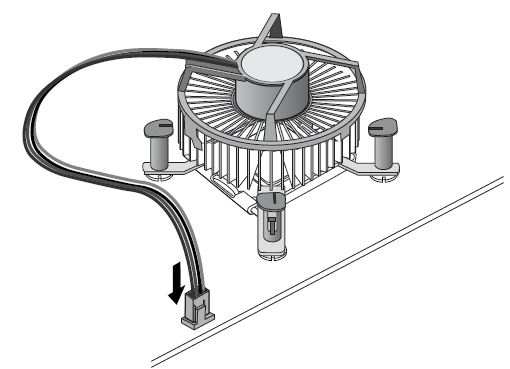Anleitungen zur Installation eines LGA775 Intel® Prozessor im LGA775 Sockel
Die folgenden Diagramme und Anleitungen gelten für die Installation von LGA775 Intel® Prozessoren und dem Kühlkörper mit Boxed Lüftern. Die Anleitungen gehen davon aus, dass der Kühlkörper des Lüfters neu ist und das in der Fabrik aufgewendete Wärmeleitmaterial am unteren Rand des Lüfter-Kühlkörper aufgetragen wurde.
Wenn der unten beschriebenen Vorgang Ihre Frage nicht erfüllt, lesen Sie die folgenden Dokumente über den Installationsvorgang:
Integrationsvideo
Anleitungen zum Auftragen der Wärmeleitpaste (Tim)
Lüfter-Kühlkörper für die Boxed Prozessoren zurücksetzen
Ihr Prozessor kann mit einer Prozessorabdeckung kommen oder doch nicht. LGA775 Prozessoren wurden zunächst mit einer Prozessorabdeckung ausgeliefert. Spätere LGA775 Prozessoren kommen ohne die Abdeckung in den Bereich der Kunststoffversand.
Installationsvorgang
- Öffnen Sie den Sockelhebel, indem Sie den Hebel nach unten und von der Steckdose (A) schieben. Heben Sie den Hebel (B).
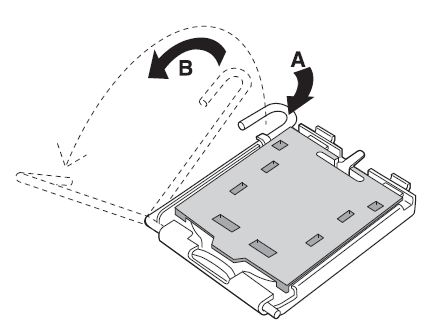
- Öffnen Sie das Lastenschild (C). Berühren Sie die Sockelkontakte (D) nicht.
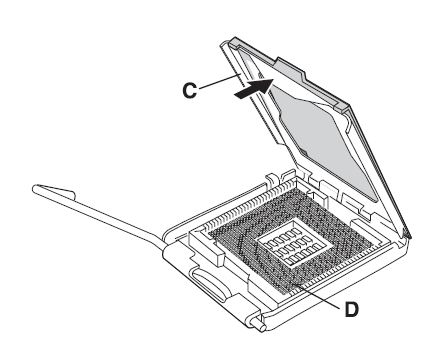
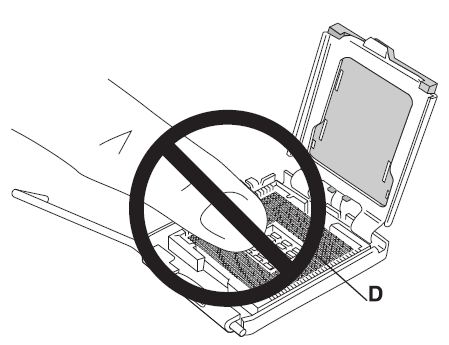
- Entfernen Sie die Schutzhülle (E) von der Ladeplatte. Diskutieren Sie die Schutzhülle nicht. Ersetzen Sie die Sockelabdeckung immer dann, wenn der Prozessor aus dem Sockel entfernt ist.
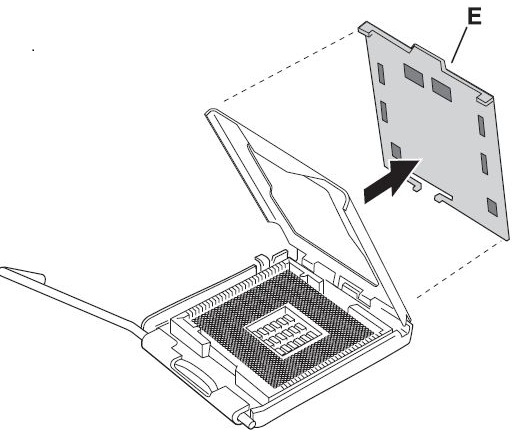
- Entfernen Sie den Prozessor von der Schutzhülle. Halten Sie den Prozessor nur an den Rändern. Berühren Sie die Unterseite des Prozessors nicht. Diskutieren Sie die Schutzhülle nicht. Ersetzen Sie die Prozessorabdeckung immer dann, wenn der Prozessor aus dem Sockel entfernt ist.
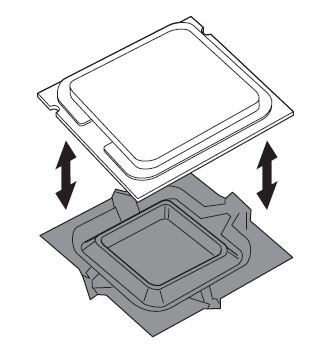
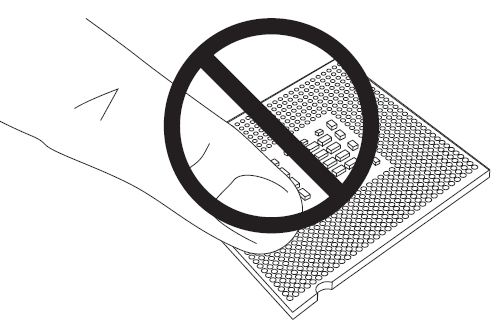
- Halten Sie den Prozessor mit Daumen und Zeigefinger fest, orientiert an der Bildfläche. Stellen Sie sicher, dass Ihre Finger an den Sockelausschnitten (F) ausrichten. Richten Sie die Kerben (G) mit dem Sockel (H) ein. Versenken Sie den Prozessor sofort nach unten, ohne zu kippen oder den Prozessor in den Sockel zu schieben.
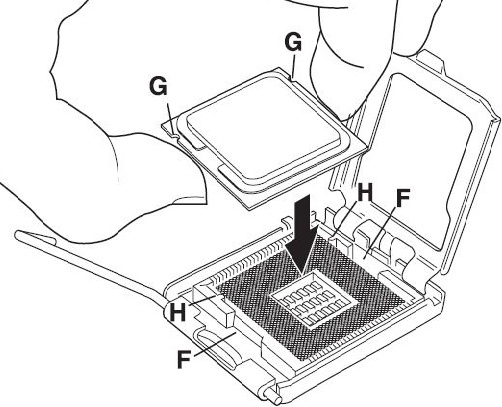
- Schließen Sie die Lastenplatte. Drücken Sie die Ladeplatte (I) nach unten, um den Sockel (J) zu schließen und zu engagieren.
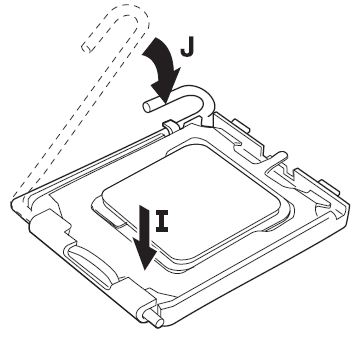
- Mit dem Mainboard, das im Gehäuse installiert ist, Legen Sie den Kühlkörper des Lüfters auf das Mainboard. Sie müssen die Befestigungselemente durch die Löcher richtig ausrichten, oder Sie riskieren, die Unterseite der Befestigungselemente zu beschädigen. Die am unteren Rand des Lüfter-Kühlkörper angebrachte Wärmeleitpaste (Dim) kann nicht beschädigt werden.
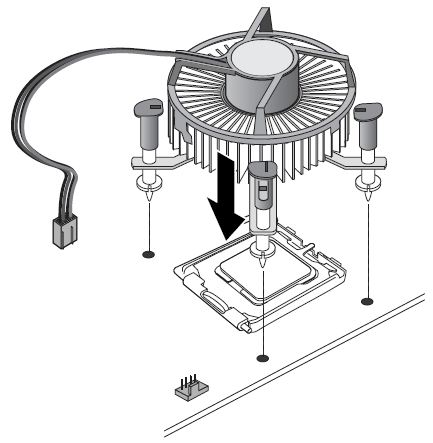
- Drücken Sie die Oberseite jedes Befestigers nach unten, während Sie den Lüfter-Kühlkörper an Ort und Stelle halten. Sie sollten einen "Klick" hören, wenn Sie jeden Befestigungspartier nach unten drücken. Überprüfen Sie, ob alle vier Befestigungselemente sicher befestigt sind, indem Sie an jedem Verschluss sanft ziehen. Ein nicht angeschlossener Verschluss verhindert eine gute Dichtung zwischen Lüfter-Kühlkörper und Prozessor und kann unzuverlässigen Prozessorbetrieb zur Folge haben.
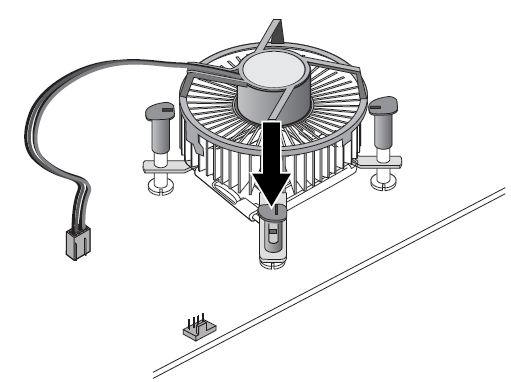
- Verbinden Sie den 4-Draht-Netzanschlussanschluss mit dem Mainboard mit 6-Pin-Seiten/Intel. (Der 4-Wirel-Netzanschlussanschluss Prozessor ist mit einem 3-Pin-Systemkopfheader mit dem Mainboard verbunden, wenn kein 4-Pin-Gbit/Nopfkopfheader verfügbar ist.)